При переходе на новый iPhone одним из первых действий является перенос номера телефона. К счастью, благодаря современным технологиям, перенести номер телефона на новый iPhone стало легко. Более того, процесс переноса значительно упростился. Вы можете легко заменить старый телефон на новый, не теряя при этом номер телефона.
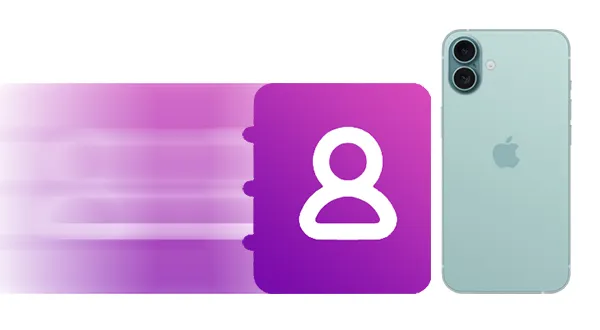
- Часть 1: Как перенести номер телефона на новый iPhone с помощью iReaShare Phone Transfer
- Часть 2: Как перенести номер телефона на другой iPhone с помощью eSIM Quick Transfer
- Часть 3: Как перенести номер телефона на новый iPhone с помощью Quick Start
- Часть 4: Как перенести номер телефона на новый iPhone с помощью физической SIM-карты
- Часть 5: Как перенести номер телефона на новый iPhone с помощью iCloud
- Часть 6: Как поделиться номером телефона на новом iPhone через приложение «Почта»
- Часть 7: Часто задаваемые вопросы о переносе номера телефона на новый iPhone
Часть 1: Как перенести номер телефона на новый iPhone с помощью iReaShare Phone Transfer
Если вы хотите перенести все свои телефонные номера на новый iPhone одним кликом, не упустите возможность воспользоваться iReaShare Phone Transfer — универсальной программой для переноса данных с мобильных устройств. С её помощью вы можете напрямую скопировать контакты со старого телефона на новый. Ограничений по количеству нет. Более того, при необходимости вы можете одновременно перенести на iPhone и другие данные .
Основные возможности этого программного обеспечения для передачи данных по телефону:
* Легкий перенос номера телефона с одного телефона на новый iPhone.
* Отображение общего количества контактов, чтобы вы могли проверить правильность количества.
* Позволяет переносить контакты с iOS на iOS, с Android на iOS и с Android на Android .
* Поддержка переноса книг, календарей и закладок между устройствами iOS.
* Совместимо с iOS 5.0 и выше, а также Android 6.0 и выше, включая последние версии iOS 26 и Android 16.
Загрузите iReaShare Phone Transfer.
Скачать для Win Скачать для Mac
Вот как перенести номер телефона на новый iPhone в 1 клик:
Шаг 1: Загрузите и установите iReaShare Phone Transfer на свой компьютер, затем подключите старый телефон и новый iPhone к компьютеру с помощью USB.
Шаг 2: Запустите программное обеспечение и при появлении соответствующего запроса разрешите устройству iOS доверять компьютеру.

Шаг 3: Убедитесь, что ваш новый iPhone выбран в качестве устройства назначения , и выберите опцию « Контакты ». Затем нажмите « Начать копирование », чтобы продолжить.

Шаг 4: Ваш номер телефона будет импортирован напрямую на новый iPhone, и вы сможете проверить его в приложении «Контакты».

Совет: если вы не хотите переносить контакты с iPhone на новый iPhone, вы можете создать резервную копию на компьютере . Восстановить контакты можно из резервной копии.
Часть 2: Как перенести номер телефона на другой iPhone с помощью eSIM Quick Transfer
Для новых iPhone с поддержкой eSIM (встроенной SIM-карты) Apple предлагает удобную функцию «eSIM Quick Transfer». Этот метод позволяет перенести номер телефона с физической SIM-карты или другой eSIM на соседнем iPhone напрямую на новый iPhone, без необходимости физической замены SIM-карт.
Вот руководство:
Шаг 1: Убедитесь, что оба iPhone работают под управлением iOS 16 или более поздней версии, а ваш оператор должен поддерживать функцию eSIM Quick Transfer.
Шаг 2: Включите новый iPhone и выполните первоначальную настройку, пока не дойдёте до экрана « Настройка сотовой связи ». На экране « Настройка сотовой связи » найдите опцию « Передача с ближайшего iPhone ». Нажмите на неё. Если эта опция отсутствует, возможно, ваш оператор не поддерживает эту функцию или не выполнены требования.
Шаг 3: Ваш новый iPhone начнёт поиск устройств поблизости. Поднесите старый iPhone к новому. На старом iPhone появится запрос на перенос номера телефона на новый. Нажмите « Перенести » или « Продолжить ».
Шаг 4: Возможно, вам будет предложено ввести проверочный код, который появится на вашем новом iPhone, на ваш старый iPhone. Дождитесь завершения процесса переноса. Вы увидите индикаторы хода выполнения на обоих экранах. Это может занять несколько минут.
Шаг 5: После завершения переноса карта eSIM на вашем старом iPhone будет деактивирована, а карта eSIM на новом iPhone будет активирована с вашим номером телефона. На вашем новом iPhone может появиться сообщение « Настройка сотовой связи завершена ». Нажмите « Готово ».
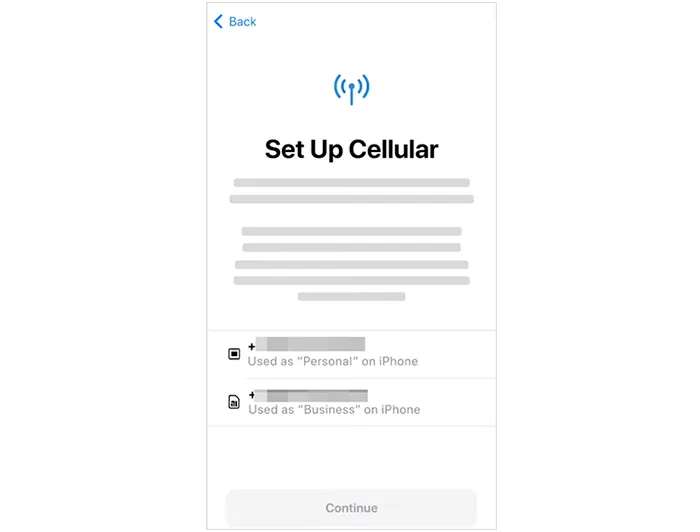
Часть 3: Как перенести номер телефона на новый iPhone с помощью Quick Start
Функция Quick Start от Apple разработана для того, чтобы максимально упростить настройку нового iPhone, а также может облегчить перенос вашего номера телефона.
Вот как:
Шаг 1: Включите новый iPhone и поместите его рядом со старым. На старом iPhone появится экран « Быстрый старт » с предложением настроить новый iPhone. Нажмите « Продолжить ».
Шаг 2: На вашем новом iPhone появится анимация. Поднесите старый iPhone к новому и расположите анимацию по центру видоискателя. Дождитесь сообщения « Завершить на новом iPhone ».
Шаг 3: Вам будет предложено ввести код доступа старого iPhone на новом. Следуйте инструкциям по настройке Face ID или Touch ID на новом iPhone. После этого вы перейдете на экран « Перенос данных ».
Шаг 4: Здесь вам будут предложены варианты переноса данных: « Загрузить из iCloud » или « Перенести с iPhone ». Выберите один из вариантов и завершите перенос. После этого ваш номер телефона и другие данные будут перенесены на новый iPhone.

Часть 4: Как перенести номер телефона на новый iPhone с помощью физической SIM-карты
Самый традиционный способ перенести номер телефона на новый iPhone — использовать физическую SIM-карту. Если ваш старый iPhone использует физическую SIM-карту, вам просто нужно выключить оба устройства, извлечь SIM-карту из старого телефона и установить её в новый.
Вот подробные шаги:
Шаг 1: Полностью выключите оба iPhone: старый и новый.
Шаг 2: Найдите лоток для SIM-карты на обоих iPhone. Обычно он расположен сбоку устройства и рядом с ним есть небольшое отверстие.
Шаг 3: Вставьте инструмент для извлечения SIM-карты в отверстие лотка SIM-карты на старом iPhone. Аккуратно надавите, чтобы лоток выдвинулся. Осторожно извлеките SIM-карту из лотка.
Шаг 4: Найдите лоток для SIM-карты на новом iPhone. Вставьте SIM-карту в лоток, убедившись, что она правильно установлена (она вставляется только одним способом). Вставьте лоток обратно в новый iPhone до полного закрытия и заподлицо с боковой частью устройства.
Шаг 5: Включите новый iPhone. Дождитесь подключения к сети: после загрузки новый iPhone должен автоматически распознать SIM-карту и подключиться к вашей мобильной сети. Теперь ваш номер телефона будет активен на вашем новом iPhone.
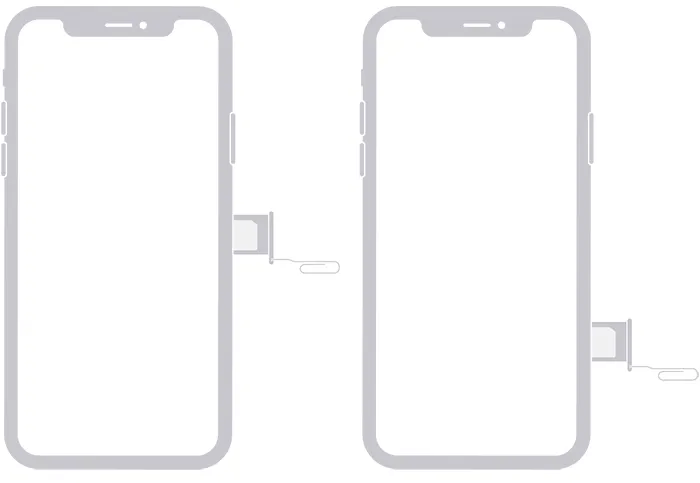
Часть 5: Как перенести номер телефона на новый iPhone с помощью iCloud
iCloud — это простой способ резервного копирования и восстановления ваших контактов, включая номер телефона. Хотя iCloud не переносит ваш номер телефона напрямую, он гарантирует сохранность ваших контактов и данных при переносе. Кроме того, вы можете создать резервную копию текстовых сообщений и других необходимых данных в своей учётной записи iCloud. Затем вы сможете восстановить эти данные на новом iPhone.
Вот как перенести свой номер телефона на новый iPhone через iCloud:
Шаг 1: Подключите старый iPhone к сети Wi-Fi. Перейдите в «Настройки » > « [Ваше имя] » > « iCloud » > « Резервное копирование iCloud ». Нажмите « Создать резервную копию этого iPhone ». Убедитесь, что резервное копирование успешно завершено.

Шаг 2: Включите новый iPhone и начните процесс настройки. Пройдите все этапы начальной настройки, пока не дойдёте до экрана « Приложения и данные ».
Шаг 3: На экране « Приложения и данные » выберите « Из резервной копии iCloud ». Введите свой Apple ID и пароль, а затем выберите из списка последнюю резервную копию вашего старого iPhone.
Шаг 4: Начнётся процесс восстановления. Не отключайте новый iPhone от сети Wi-Fi до завершения процесса. Это может занять некоторое время в зависимости от размера резервной копии.

Часть 6: Как поделиться номером телефона на новом iPhone через приложение «Почта»
Ещё один простой способ перенести номер телефона — через приложение «Почта». Хотя новые устройства iOS позволяют одновременно отправлять несколько контактов по электронной почте, вы сможете отправить только один контакт, если ваш старый iPhone не поддерживает эту новую функцию.
Вот как это сделать:
Шаг 1: Откройте приложение «Контакты» на старом iPhone и перейдите к списку « Все контакты ».
Шаг 2: Нажмите и удерживайте « Все контакты » и выберите « Отправить всем » во всплывающем меню.
Шаг 3: Выберите приложение « Почта » и введите свой адрес электронной почты. Затем отправьте письмо самому себе.
Шаг 4: На новом iPhone откройте приложение «Почта» и войдите в ту же учётную запись электронной почты. После этого письмо появится в папке «Входящие». Теперь сохраните номера телефонов на новом iPhone.
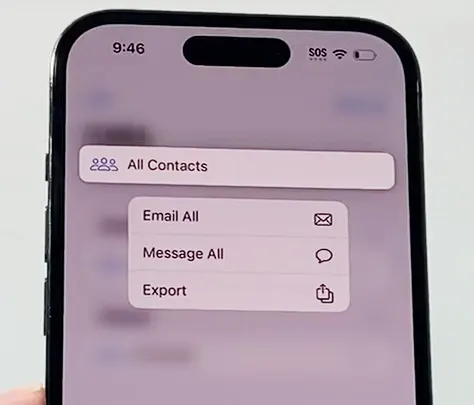
Часть 7: Часто задаваемые вопросы о переносе номера телефона на новый iPhone
В1: Почему мой номер телефона не был перенесен на новый телефон?
Существует несколько причин, по которым ваш номер телефона мог не быть перенесен на новый iPhone.
- Устаревшая версия iOS: убедитесь, что на вашем старом и новом iPhone установлена последняя совместимая версия iOS.
- Bluetooth и Wi-Fi: для метода быстрой передачи данных eSIM требуется, чтобы на обоих устройствах были включены и работали стабильно как Bluetooth, так и Wi-Fi.
- Близость: во время передачи данных держите оба iPhone близко друг к другу.
- Прерывание передачи: если процесс передачи был прерван (например, один телефон выключился или потерял соединение), он мог не быть завершен.
- Неправильная установка: еще раз проверьте, правильно ли установлена SIM-карта в лоток для SIM-карты нового iPhone.
- Повреждение SIM-карты: осмотрите SIM-карту на наличие видимых повреждений. Если она повреждена, обратитесь к своему оператору связи для замены.
- Блокировка SIM-карты: в редких случаях ваша старая SIM-карта может быть привязана к вашему предыдущему телефону. Обратитесь к своему оператору связи, чтобы проверить её и при необходимости разблокировать.
- Ожидание активации: даже при наличии физической SIM-карты новый iPhone может потребовать активации в сети вашего оператора. Обычно это происходит автоматически, но иногда требуется звонок оператору.
- Временные сбои: Иногда простая перезагрузка нового iPhone может устранить временные программные сбои, препятствующие распознаванию номера.
- Проблемы с аутентификацией: некоторые операторы (особенно в Канаде) отправляют код аутентификации по SMS на ваш старый номер телефона для подтверждения запроса на перенос. Если вы не получили или не ввели этот код правильно, перенос не будет выполнен.
В2: Сколько времени занимает перенос моего номера телефона на новый iPhone?
Перенос номера телефона обычно занимает от нескольких минут до часа. Однако при переходе на eSIM процесс может занять немного больше времени в зависимости от систем и процедур вашего оператора. Если вам нужен более эффективный метод, попробуйте iReaShare Phone Transfer, который позволяет скопировать все контакты за один раз через USB-порт.
Заключение
Существует множество способов перенести номер телефона на новый iPhone, и этот процесс стал проще, чем раньше. Если вы хотите перенести номер телефона в один клик, воспользуйтесь iReaShare Phone Transfer . Этот инструмент позволяет переносить различные данные между мобильными телефонами и планшетами. С его помощью вам не придётся беспокоиться о переносе данных при переходе на новый смартфон.
Скачать для Win Скачать для Mac
Похожие статьи
Руководство: как восстановить удаленные контакты на iPhone без резервного копирования (решено)
Решено: как легко синхронизировать контакты с iPhone на Mac
Как удалить все контакты на iPhone с помощью 4 надежных методов
Резервное копирование фотографий с iPhone: 5 способов сохранить фотографии на iPhone





























































